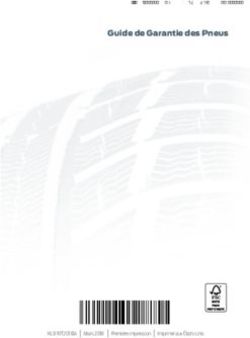Guide Utilisateur Plateforme pneumatiques - Toyota Pneus
←
→
Transcription du contenu de la page
Si votre navigateur ne rend pas la page correctement, lisez s'il vous plaît le contenu de la page ci-dessous
Guide Utilisateur
Plateforme pneumatiques
1) Outil commande 1 à 24
1) Connexion à la plateforme 2à4
2) Page d’accueil 5à6
3) Recherche de Pneu 7 à 12
4) Disponibilité/Panier 13 à 16
5) Approuver/Confirmer commande 17 à 19
6) Statut de la commande 20 à 22
7) Autre 23 à 28
1PLATEFORME DE PNEUMATIQUES
GUIDE UTILISATEUR
Si vous avez des questions, vous pouvez contacter le Service Client PNEU WYZ qui
est à votre disposition
Du lundi au vendredi de 8h30 à 12h30 et de 13h30 à 18h00.
Téléphone: 03 44 90 79 35
E-mail: toyota@wyzgroup.com
2Plateforme de pneumatiques
Connexion à la plateforme :
Veuillez vous connecter à l’url: http://tyreportal.toyota.fr
Les navigateurs Internet minimum requis sont les
suivants :
• IE11.0.9600 ou supérieur
• Firefox 50.0.0 ou supérieur
• Chrome 50.0.251 ou supérieur
Cliquer sur « Login with TME SAML »
3Plateforme de pneumatiques
Connexion à la plateforme :
Veuillez saisir votre identifiant et votre mot de passe (communiqués par Toyota France):
4Page d’accueil commande
Attention : si une page du site reste inactive pendant plus de 30 minutes, une déconnexion
automatique est mise en place.
5Page d’accueil commande
Retrouvez l’ensemble des onglets suivants :
- Commandes : il s’agit d’un résumé de l’ensemble de vos commandes.
- Mes favoris : il s’agit d’une sélection de vos pneus favoris.
- Déconnexion : cliquez ici pour vous déconnecter de la plateforme.
- Quantité de pneus : il s’agit du nombre de pneus dans votre panier, c’est-à-dire la quantité de
pneus contenue dans votre commande.
Voici le menu principal :
- Achat pneus : retrouvez l’accès aux 4 sélecteurs de pneus.
- Promotions pneus : pour visualiser les campagnes commerciales au sein de votre réseau.
- Contact : pour toutes vos questions, un formulaire de contact (manufacturiers, Toyota France,
PNEU WYZ), est à votre disposition.
- Mon compte : pour accéder à vos commandes, à la liste de vos pneus favoris, déconnexion.
- Documentations : retrouver l’ensemble des guides utilisateurs vous permettant de mieux
appréhender la plateforme.
6 6Comment acheter des pneus ?
4 sélecteurs de pneus sont à votre
disposition:
- Recherche par code : EAN ou CAI
- Recherche Rapide : l’outil de
recherche le plus flexible
- Recherche Standard : recherche à
partir de la dimension du pneu.
- Recherche par véhicule :
recherche par modèle de véhicule.
7 7Recherche par code EAN
→ Entrez le code EAN ou le code CAI du pneu.
→ Cliquez sur le bouton « recherche ».
8 8Recherche Rapide
1. Renseignez la dimension du pneu.
2. Sélectionnez la saison.
3. Sélectionnez la marque.
4. Sélectionnez l’indice de vitesse.
5. Cliquez sur suivant.
6. Il est possible d’effectuer la recherche
sans compléter le champ indice de
vitesse. Pour cela, cliquez sur suivant
après avoir sélectionné la marque.
9 9Recherche Standard
Remplissez les champs suivants,
1 dans l’ordre indiqué ci-dessous :
1. Le type de véhicule (tourisme,
2 utilitaire, 4x4).
3 2. La saison
3. La largeur
4. La hauteur
5. La structure
4 6. Le diamètre
7. L’indice de charge
5
8. L’indice de vitesse
6
Lorsque l'indice de vitesse est
complété, vous passez
7 automatiquement à la page suivante.
Pour revenir à la page précédente
8 cliquez sur le bouton « retour à la
sélection ».
1010Recherche par véhicule
1
Complétez :
1. La marque
2. La saison
3. Le modèle
2 4. La carrosserie
3 5. Le moteur
6. La motorisation
7. L’année du modèle
8. Le type de pneu
4
5
6
7
8
11 11Choix du Pneu
1
2
• Sélectionnez le pneu dont vous avez besoin en appuyant sur « acheter ».
• Lorsque seul le logo du manufacturier apparait, cela signifie que les pneus vous sont livrés par le
manufacturier (cas numéro 1).
• Lorsque le logo WYZ apparait, cela signifie que les pneus vous sont livrés par un fournisseur de
WYZ (cas numéro 2).
• Le bouton « Retour sélection » vous permet de revenir à la page précédente.
1212Disponibilité
La disponibilité :
Les quantités en vert et en rouge
indiquent la disponibilité.
Lorsque le stock est affiché en vert,
cela signifie que le fournisseur
possède plus de 20 pneus.
Lorsque le stock est affiché en rouge,
cela signifie que le fournisseur
possède moins de 20 pneus.
Lorsque le bouton « disponibilité »
apparait, cela signifie qu’une
interrogation directe du stock est faite
afin que vous garantir la meilleure
disponibilité.
Cliquez sur le bouton pour passer à la
page suivante.
1313Disponibilité
→ Renseignez la quantité de pneus souhaitée puis
cliquez sur le bouton « Demande de Dispo ».
→ Le système vous donne alors la disponibilité.
1
Le système vous renvoie l’information
de disponibilité. 2
Lorsque les pneus sont disponibles,
le texte est écrit en vert :
1. Si la quantité demandée n’est pas disponible,
le système vous indiquera la quantité maximum
disponible dans la première et deuxième cellule.
2. Cliquez sur « Commander » pour valider.
Lorsque la quantité demandée est indisponible, le
Message « pneu non disponible » apparait en rouge.
1414Panier
Après avoir cliqué sur le bouton
« commande », vous serez redirigé vers
votre panier dans lequel se trouvent les
pneus que vous avez sélectionnés.
• Un rappel de la quantité contenue
dans votre panier est fait, en haut de
page dans l’onglet « quantité de
pneu ».
• Nous vous conseillons de toujours
vérifier que votre panier est vide
lorsque que vous avez finalisé votre
achat ou lorsque vous commencez
une nouvelle commande.
• Pour information, votre panier ne
peut contenir que des produits
provenant d’un même fournisseur,
qu’il s’agisse d’un manufacturier
ou de WYZ.
En cas d’achats de pneumatiques,
le concessionnaire doit éditer
autant de paniers que de
fournisseurs.
• Afin de vous garantir une disponibilité
maximale, votre panier a une durée
de validité 20 minutes. Passé ce
délai, les pneus sont
automatiquement remis en stock.
15 15ApprouverPanier
la commande
Sur cette page vous trouverez :
1. Le bouton « ajouter des pneus ».
Celui-ci, vous permet d’ajouter des
pneus supplémentaires provenant
du même fournisseur.
2. Les pictogrammes en bout de ligne
de commande vous permettent, soit
de supprimer une ligne, soit la
totalité de votre commande.
3. Deux champs « commentaire » sont
à votre disposition, le premier
concerne la ligne de commande, le
second la totalité de celle-ci.
4. Le bouton « Valider » pour finaliser
votre commande.
NB : Cette page vous permet de vérifier
les éléments de votre commande,
notamment la quantité de pneus, le prix
ainsi que les frais de livraison si
applicables.
1616Approuver la commande
Les livraisons WYZ sont franco de
port 2 pneus.
Pour les commandes unitaires, 10 €
de frais vous seront facturés.
Ceci ne concerne pas les livraisons
des manufacturiers.
1717Confirmer la commande
2 • Appuyez sur « confirmer ma
commande » pour finaliser
votre commande (cas
numéro 1).
• L’onglet « quantité de
pneu », vous indique la
quantité de pneus dans
votre panier avant validation
(cas numéro 2).
1
18
18Compléter la commande
• Une fois votre commande validée, vous êtes redirigé vers cette page.
• Lorsque votre commande est terminée, la quantité de pneu dans votre panier
est remise à 0.
19 19Historique des commandes
Cliquez sur le bouton « MES COMMANDES » pour accéder à
l’historique de l’ensemble de vos commandes.
2020Historique des commandes
Sur cette page, vous allez trouver
l’historique de vos commandes
ainsi que leur statut.
Les statuts de commandes sont
les suivants :
- En attente
- Approuvées par le distributeur
- Livraison en cours
- Terminées
- Annulées par le client
Cliquez sur le bouton « voir la
commande » pour visualiser les
détails.
2121Historique des commandes
Ci-dessus un exemple du détail de la commande.
2222Contacts et Réclamations
VOS CONTACTS :
Un formulaire de contact est à
votre disposition sur la
plateforme.
Il vous est possible, en cliquant
sur la flèche disponible dans le
champ « to » d’envoyer un e-mail
à Toyota France (par exemple
pour une question relative à une
facture), ou aux manufacturiers
et enfin à PNEU WYZ.
En cas de demande urgente,
nous vous conseillons de
contacter votre interlocuteur par
téléphone.
LES RECLAMATIONS
• Un guide spécifique aux réclamations est à votre disposition
sur la plateforme, dans l’onglet « Documentation ».
• En cas de doute concernant vos réclamations, n’hésitez pas
à vous référer à ce document.
2323Mes Favoris
• Vous pouvez ajouter un pneu à vos
favoris en cliquant sur le
pictogramme « étoile » disponible
en bout de ligne.
• Nous vous conseillons d’utiliser
cette option offerte par le site pour
accéder plus rapidement à une
référence que vous achetez
régulièrement ou si un profil est en
rupture de stock.
• Si l'étoile est totalement rouge, cela
signifie que ce profil a été ajouté
dans votre liste de favoris.
2424Mes Favoris
En cliquant sur le bouton « MES FAVORIS », vos pneus favoris s’afficheront.
2525Information Pneu
Des informations d’ordre technique, sont à votre disposition pour chaque pneumatique référencé
sur la plateforme.
Ces informations concernent : la catégorie du véhicule, la consommation de carburant, la
résistance au freinage ainsi que le bruit causé par le pneumatique.
Ceci correspond à la norme européenne entrée en vigueur en Novembre 2012.
2626Etiquette du pneu
• "En cliquant sur le bouton "Etiquette" vous obtiendrez une vignette reprenant les
caractéristiques évoquées en page précédente.
• Cette étiquette peut être imprimée et remise au client."
2727PLATEFORME DE PNEUMATIQUES
GUIDE UTILISATEUR
Si vous avez des questions, vous pouvez contacter le Service Client PNEU WYZ qui
est à votre disposition
Du lundi au vendredi de 8h30 à 12h30 et de 13h30 à 18h00.
Téléphone: 03 44 90 79 35
E-mail: toyota@wyzgroup.com
28Vous pouvez aussi lire